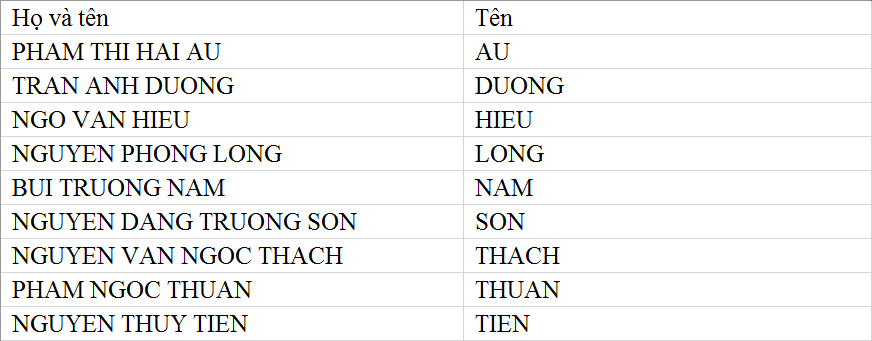Bài viết dưới đây sẽ hướng dẫn chi tiết cho bạn cách sắp xếp tên theo abc trong Excel một cách nhanh chóng để từ đó giúp giải quyết các vấn đề về lập danh sách theo tên người sử dụng.
CÁCH SẮP XẾP TÊN THEO ABC TRONG EXCEL 2010 VÀ CÁC PHIÊN BẢN KHÁC
SỬ DỤNG CHỨC NĂNG SORT ĐỂ SẮP XẾP TÊN THEO ABC
Khi bạn tiến hành lập một danh sách (nhân viên, sản phẩm,…) trong Excel, bạn sẽ sử dụng chức năng Sort để sắp xếp dữ liệu 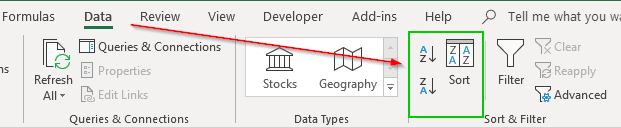
Chức năng Sort này nằm tại thẻ Data, nhóm Sort & Filter
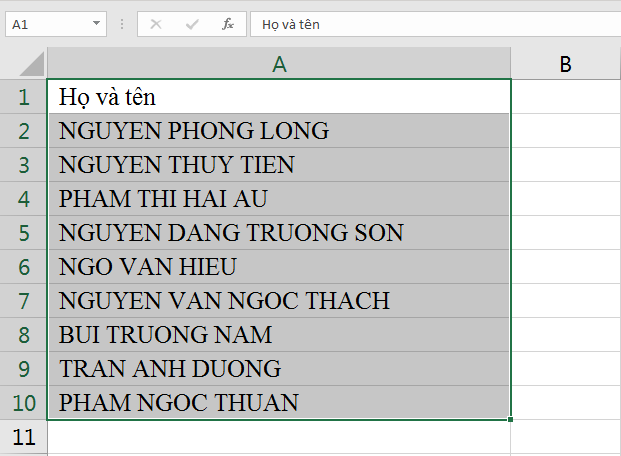
Bước 2: Chọn chức năng Sort. Lúc này, sẽ có một bảng chọn được hiển thị: 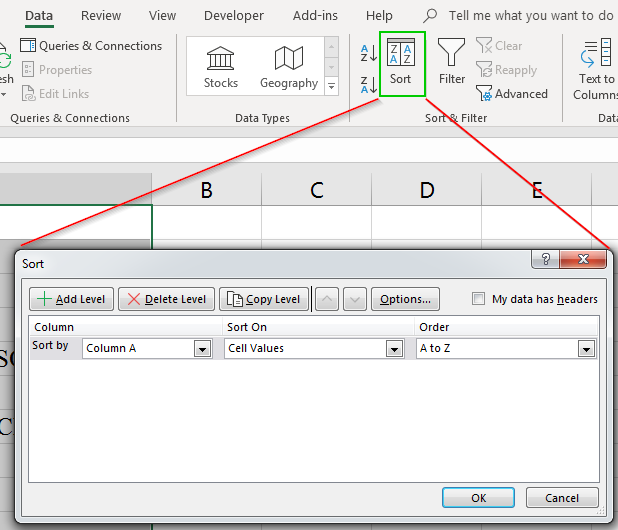 Nếu như dữ liệu của bạn đã bao gồm tiêu đề hàng/cột thì đừng quên đánh dấu vào “My data has headers“.
Nếu như dữ liệu của bạn đã bao gồm tiêu đề hàng/cột thì đừng quên đánh dấu vào “My data has headers“.
Bước 3: Chọn cột sắp xếp rồi chọn loại sắp xếp và chọn kiểu sắp xếp Để có thể sắp xếp tên theo abc, ta thực hiện chọn Cell Values và A to Z. Cuối cùng ấn OK là được. 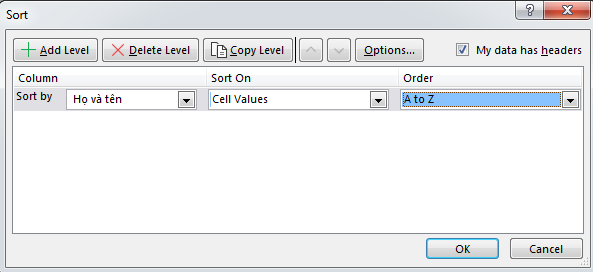 Kết quả được hiển thị như bên dưới:
Kết quả được hiển thị như bên dưới: 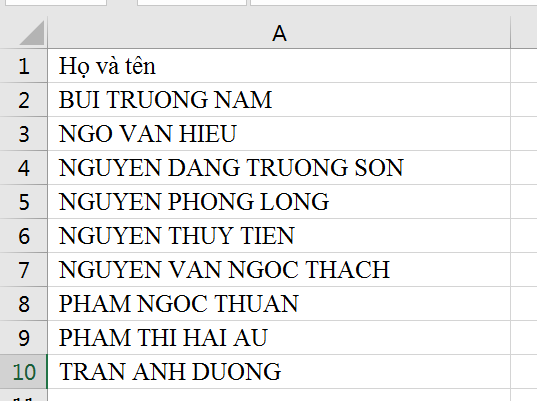
SẮP XẾP TÊN THEO ABC VỚI SORT
Như đã thấy ở ví dụ trên, bạn đã thực hiện sắp xếp họ và tên theo danh sách abc. Vậy nếu như bạn chỉ muốn sắp xếp tên thôi làm như thế nào, cùng tìm hiểu ngay bên dưới. Ta tiến hành làm thêm một bước nữa là
Tách tên, họ, tên đệm trong Excel
Lúc này, kết quả thu được sau bước tách tên như hình bên dưới: 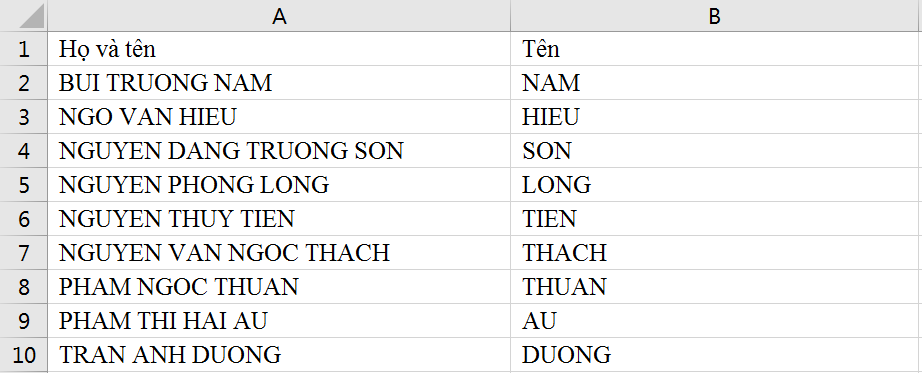 Sau đó bạn tiến hành tách tên bằng Sort. Thay vì dùng với cột Họ và tên, bạn hãy sử dụng cho cột Tên.
Sau đó bạn tiến hành tách tên bằng Sort. Thay vì dùng với cột Họ và tên, bạn hãy sử dụng cho cột Tên. 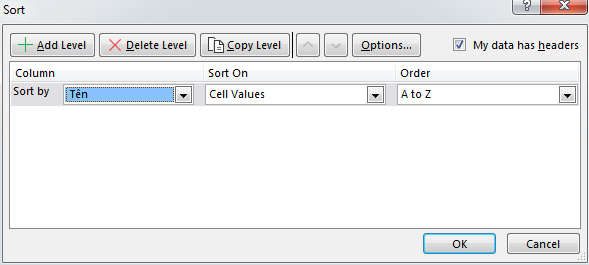 Vậy là đã thực hiện thành công rồi đấy!
Vậy là đã thực hiện thành công rồi đấy!